- Pascal
- Firewall
- 0 likes
- 1979 views
- 0 comments
¡Reinstale pfSense en el rango de Firewall APx!
No te asustes, hay soluciones
Mi Firewall es un AP2x, AP3x o un AP4x (el recuadro rojo).
Para reinstalar pfSense necesitará:
- Una memoria USB > 512 MB,
- Un cable serial para tomar el control del puerto serial, disponible aquí,
- Una PC o Mac con 1 puerto USB,
- Software PUTTY para conectar en modo consola, disponible aquí,
- Software Rufus para escribir el ISO de pfSense en la memoria USB, disponible aquí.
Le tomará aproximadamente 15/30 minutos reinstalar su Firewall EWALL.
- Una memoria USB > 512 MB,
- Un cable serial para tomar el control del puerto serial, disponible aquí,
- Una PC o Mac con 1 puerto USB,
- Software PUTTY para conectar en modo consola, disponible aquí,
- Software Rufus para escribir el ISO de pfSense en la memoria USB, disponible aquí.
Le tomará aproximadamente 15/30 minutos reinstalar su Firewall EWALL.
Primera operación, crear la memoria USB de reinstalación
Crearemos una unidad USB de arranque con el software pfSense.
Para esta primera operación, descargue Rufus desde el sitio web oficial: RUFUS
Tienes la posibilidad de elegir entre la versión instalable o portátil. Te recomiendo la versión portátil que no requiere instalación, porque no necesitarás RUFUS todo el tiempo.
A continuación, descargue pfSense para su Firewall: pfSense
Los firewalls APx no tienen una salida de pantalla, sino una consola pfSense en el puerto serie. Por lo tanto, deberá elegir los siguientes parámetros para tener la distribución correcta para su firewall:
- Elija AMD64 (64 bits) porque la caja no es una caja Netgate. De lo contrario, Netgate ADI para cajas oficiales de Netgate,
- Seleccione la distribución del instalador de USB Memstick para permitir la escritura y el arranque de pfSense en una memoria USB.
- Seleccione Serie para el tipo de consola, ya que esta es la configuración importante que permite que la transmisión de visualización se redirija a través del puerto serie. La elección de VGA será para las gamas EGx, Q3x o Q5x,
- Seleccione un espejo para la descarga, es decir, el punto de distribución. Cualquiera sirve, están validados por Netgate. ¡Nunca descargues ninguna distribución fuera del sitio web oficial del editor!
- La descarga comienza…
Debes tener en tu computadora un archivo pfSense-CE-memstick-serial-2.5.1-RELEASE-amd64.img.gz para la versión Serial o pfSense-CE-memstick-2.5.1-RELEASE-amd64.img.gz para la versión VGA
Ahora escribiremos la imagen pfSense en la unidad USB y haremos que la unidad sea de arranque. Inserte su unidad USB en su computadora. Luego inicia RUFUS, aparecerá un Dashboard (ver al lado).
- En “Dispositivo” selecciona tu llave USB,
- En “Selección de arranque”, haga clic en Seleccionar y elija su archivo pfSense-CE-memstick-serial-2.5.1-RELEASE-amd64.img.gz,
- Y haga clic en “Iniciar”. Después de unos minutos, su clave de arranque pfSense estará lista. Puedes cerrar RUFUS.
Segunda operación, instalar pfSense en el Firewall APx
Necesitarás tu caja Firewall EWALL AP2x, AP3x o AP4x, el software PUTTY para conectarte a la consola y tu cable Serial USB / DB9 para realizar la instalación.
Conecte el cable USB / Serial DB9 a su computadora y el conector DB9 al Firewall, esto detectará el cable y lo asignará a un puerto COM.
Inicie PUTTY y elija Conexión serial, puerto COMx a usar por cable y velocidad 115200, las configuraciones "serial" son 115200, 8 bits de datos, 1 bit de parada, sin paridad y control de flujo en XON/XOFF. Inicie la conexión con PUTTY y encienda su Firewall.
PUTTY debería mostrarle el inicio del Firewall del Bios. En caso contrario, verifique el funcionamiento de PUTTY y su cable en otro dispositivo equipado con un puerto serie (generalmente un enrutador, un conmutador u otro firewall).
Al iniciar el firewall y mostrarse la versión del BIOS, puede presionar F10 para elegir en qué almacenamiento iniciar el firewall. Seleccione su memoria USB y deje que pfSense arranque desde la memoria USB hasta que aparezca la primera pregunta (espere unos minutos).
Al iniciar el firewall y mostrarse la versión del BIOS, puede presionar F10 para elegir en qué almacenamiento iniciar el firewall. Seleccione su memoria USB y deje que pfSense arranque desde la memoria USB hasta que aparezca la primera pregunta (espere unos minutos).
Se muestra un mensaje “Tipo de consola [vt100]:” validar para aceptar. Luego, en el mensaje de Copyright y Marcas Registradas de pfSense, lea el aviso y valide para aceptar.
Una nueva pantalla ofrece 3 opciones, "Instalar" la que nos interesa, pero también la opción de iniciar un "Rescue Shell" para solucionar problemas del firewall o "Recuperar config.xml" para reinyectar una copia de seguridad de su firewall cuando se bloquea en el arranque (no olvide hacer una copia de seguridad de los parámetros regularmente).
Una pantalla le solicitará la distribución de su teclado “Selección de mapa de teclas”, elija la predeterminada y valide.
Luego, qué particionamiento utilizar para la instalación, elegir “Auto (UFS) BIOS” y validar (el BIOS no es UEFI).
¿Desea utilizar todo el espacio de “Disco completo” o no particionando su disco? Elija el disco completo, el firewall solo se usará para eso y no tiene sentido modificar la partición. Confirme su selección.
Luego elija el esquema de partición eligiendo “Partición MBR Dos”.
Seleccione el disco a particionar e instalar (no se equivoque de lo contrario instalará pfSense en la memoria USB), normalmente es la línea que contiene “ada0”, haga “Finish” y “Commit” para confirmar.
Comienza la instalación, déjalo por 5 minutos (formateando tu almacenamiento) hasta que aparezca el mensaje "Configuración Manual" si/no, no queremos hacer ninguna configuración especial en el firewall, así que responde "No", luego selecciona "Reboot", lo cual reiniciará tu firewall, esto completará la instalación de pfsense y quedará operativo con la configuración de fábrica.
¡No olvides retirar la memoria USB!
Cuando escuche la melodía, su Firewall pfSense estará operativo y el menú en el puerto de consola le permitirá ver las interfaces activas y encontrar la LAN para configurar su Firewall a través de su navegador. Recordatorio de usuario/contraseña después de la configuración de fábrica: admin/pfsense



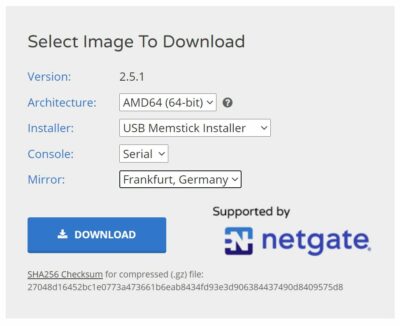
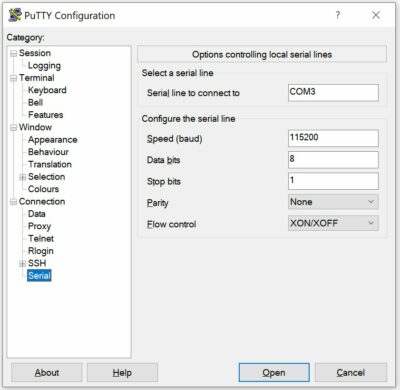
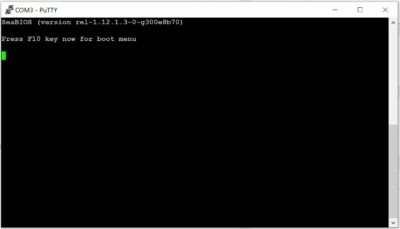


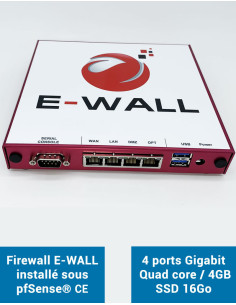

Comments (0)